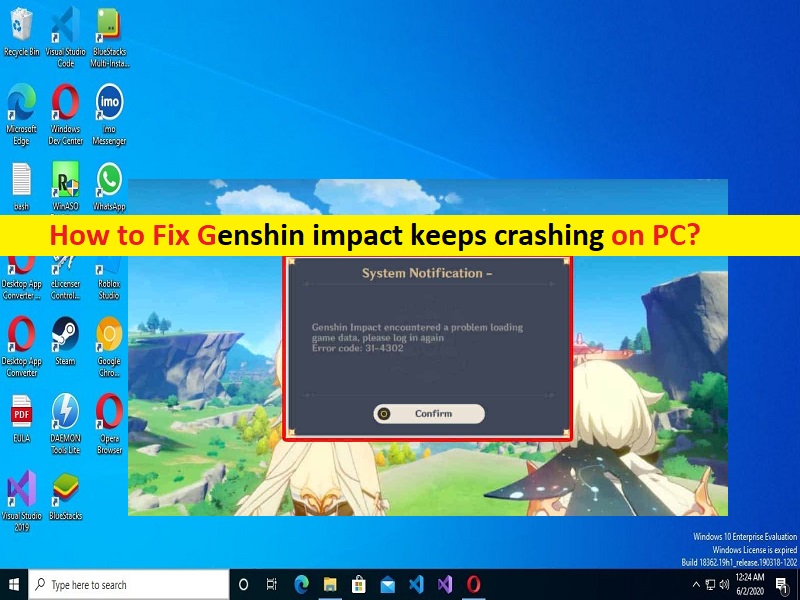
Dicas para corrigir o impacto do Genshin continua travando no PC:
Neste artigo, discutiremos como corrigir o impacto do Genshin que continua travando no PC. Você será guiado com etapas/métodos fáceis para resolver o problema. Vamos iniciar a discussão.
‘Genshin Impact’: Genshin Impact é um jogo de RPG de ação projetado e desenvolvido pelo desenvolvedor chinês miHoYo. O jogo apresenta um ambiente de mundo aberto no estilo anime e um sistema de batalha baseado em ação usando magia elementar e troca de personagens. O jogo está disponível para Microsoft Windows OS, PlayStation 4 e 5, Android, iOS e Nintendo Switch. O jogo Genshin Impact permite ao jogador controlar um dos quatro personagens intercambiáveis em uma festa.
No entanto, vários usuários relataram que enfrentaram o Genshin Impact continua travando no PC quando tentaram iniciar e jogar o jogo Genshin Impact em seu computador com Windows 10/11. Esse problema indica que você não consegue iniciar e jogar o jogo Genshin Impact em seu computador Windows por alguns motivos. Pode haver vários motivos por trás do problema, incluindo a permissão necessária não dada ao jogo Genshin Impact, driver da placa gráfica corrompido/desatualizado, configurações incorretas no jogo e outros problemas.
Você deve certificar-se de que o driver da placa gráfica esteja instalado corretamente e atualizado para a versão mais recente e compatível no computador. Caso contrário, a atualização do driver da placa gráfica é necessária no computador se você não quiser problemas relacionados a gráficos e jogos no computador. É possível corrigir o problema com nossas instruções. Vamos à solução.
Como corrigir Genshin Impact continua travando no PC?
Método 1: Corrija o problema ‘Genshin Impact continua travando’ com ‘PC Repair Tool’
‘PC Repair Tool’ é uma maneira fácil e rápida de encontrar e corrigir erros de BSOD, erros de DLL, erros de EXE, problemas com programas/aplicativos, infecções por malware ou vírus no computador, arquivos do sistema ou problemas de registro e outros problemas do sistema com apenas alguns cliques .
⇓ Obtenha a ferramenta de reparo do PC
Método 2: Verifique se o seu PC é elegível para executar o jogo Genshin Impact
Esse problema pode ocorrer se o seu PC não atender aos requisitos mínimos do sistema para o jogo Genshin Impact. Você pode verificar os requisitos do sistema nas linhas abaixo e compará-lo com a configuração do sistema do seu dispositivo e verificar se o seu PC pode executar o jogo Genshin Impact ou não.
Configuração mínima:
- Sistema operacional: Windows 7 SP1 64 bits, Windows 8.1 64 bits ou Windows 10 64 bits
- Processador: Intel Core i5 ou equivalente
- Memória: 8 GB RAM
- Placa gráfica: NVIDIA® GeForce® GT 1030 e superior
- Versão do DirectX: 11
- Armazenamento: reserve 30 GB de espaço
Método 3: Execute o jogo Genshin Impact como administrador
Você pode fornecer permissão de administrador ao jogo Genshin Impact no computador para corrigir o problema.
Passo 1: Abra o ‘File Explorer’ e vá para a pasta de instalação do jogo Genshin Impact
Passo 2: Clique com o botão direito do mouse no executável do jogo Genshin Impact e selecione ‘Propriedades’. Clique na guia ‘Compatibilidade’, marque a caixa de seleção ‘Desativar otimizações de tela cheia’ e a caixa de seleção ‘Executar este programa como administrador’ na seção ‘Configurações’ e, em seguida, clique no botão ‘Aplicar > Ok’ para salvar as alterações.
Passo 3: Uma vez feito, reinicie o jogo Genshin Impact e verifique se o problema foi resolvido.
Método 4: Atualizar o driver da placa gráfica
A atualização do driver da placa gráfica para a versão mais recente e compatível pode resolver o problema. Você pode atualizar todos os drivers do Windows, incluindo o driver da placa gráfica, para a versão mais recente e compatível usando a Ferramenta de atualização automática de driver. Você pode obter esta ferramenta através do botão/link abaixo.
⇓ Obtenha a ferramenta de atualização automática de driver
Método 5: Execute a inicialização limpa
Você pode executar a operação de inicialização limpa no computador para bloquear os programas/serviços que estão interferindo no seu jogo Genshin Impact, a fim de corrigir o problema.
Etapa 1: abra o aplicativo ‘Configuração do sistema’ no Windows PC através da caixa de pesquisa do Windows
Etapa 2: clique na guia “Serviços”, marque a caixa de seleção “Ocultar todos os serviços da Microsoft” e clique no botão “Desativar tudo”
Passo 3: Agora, clique na guia ‘Inicializar’ e clique em ‘Abrir Gerenciador de Tarefas’, clique com o botão direito do mouse em cada item de inicialização e selecione ‘Desativar’ para desativá-los e, em seguida, feche o Gerenciador de Tarefas
Etapa 4: Por fim, clique no botão ‘Aplicar > Ok’ no aplicativo ‘Configuração do sistema’ para salvar as alterações e reinicie o computador e verifique se o problema foi resolvido.
Método 6: Atualize o sistema operacional Windows
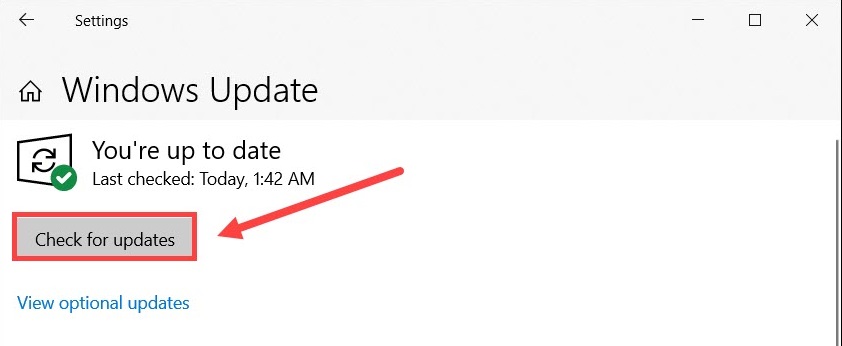
A atualização do sistema operacional Windows para a versão mais recente pode resolver o problema.
Etapa 1: abra o aplicativo ‘Configurações’ no Windows PC e vá para ‘Atualização e segurança> Windows Update’ e clique no botão ‘Verificar atualizações’
Etapa 2: baixe e instale todas as atualizações disponíveis no computador e, uma vez atualizada, reinicie o computador e verifique se o problema foi resolvido.
Método 7: Altere a resolução do jogo
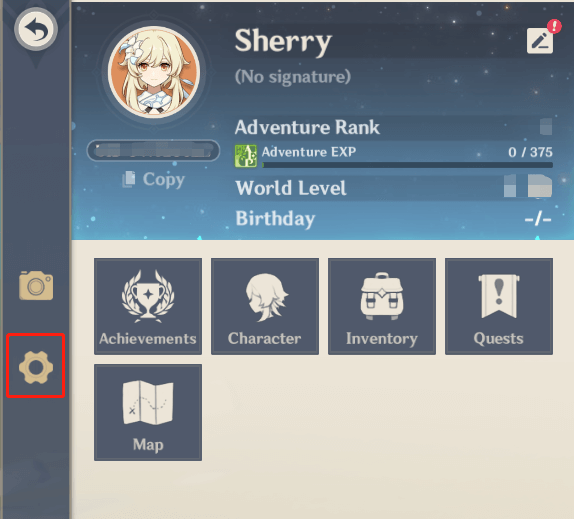
Você também pode tentar corrigir o problema alterando a resolução do jogo no computador.
Passo 1: Inicie o jogo Genshin Impact e pressione a tecla ‘ESC’ no teclado durante o jogo e clique no ícone ‘Engrenagem’
Passo 2: Selecione ‘Gráficos’ no painel esquerdo e altere as configurações de ‘Modo de exibição’ para ‘1080X720 Janela’ e salve as alterações. Feito isso, reinicie o jogo Genshin Impact e verifique se o problema foi resolvido.
Método 8: Diminua as configurações gráficas do jogo
Outra maneira possível de corrigir o problema é diminuir as configurações gráficas do jogo no jogo Genshin Impact. Para fazer isso, você precisa ir para configurações> configurações gráficas do jogo Genshin Impact e, em seguida, diminuir as configurações gráficas do jogo e salvar as alterações. Feito isso, verifique se o problema foi resolvido.
Método 9: Execute o jogo Genshin Impact em outra GPU
Se o seu computador tiver várias ou mais de uma GPU, tente executar o jogo Genshin Impact em outra GPU para corrigir o problema.
Passo 1: Abra o aplicativo ‘Configurações’ e vá para ‘Sistema > Tela’
Passo 2: Na seção ‘Vários monitores’, clique em ‘Configurações gráficas’, clique em ‘Procurar’ para especificar o local do arquivo do iniciador Genshin Impact.
Passo 3: Clique em ‘Opções’, selecione ‘Economia de energia’ e clique em ‘Salvar’. Uma vez feito, reinicie o jogo Genshin Impact e verifique se o problema foi resolvido.
Conclusão
Espero que este artigo tenha ajudado você em Como corrigir o Genshin Impact continua travando no PC com etapas/métodos fáceis. Você pode ler e seguir nossas instruções para fazê-lo. Isso é tudo. Para quaisquer sugestões ou dúvidas, por favor escreva na caixa de comentários abaixo.